Общая схема
- используя любую программу для создания файлов,
- создайте специальную папку media\audio\alarms
- отправьте туда файл с понравившейся мелодией
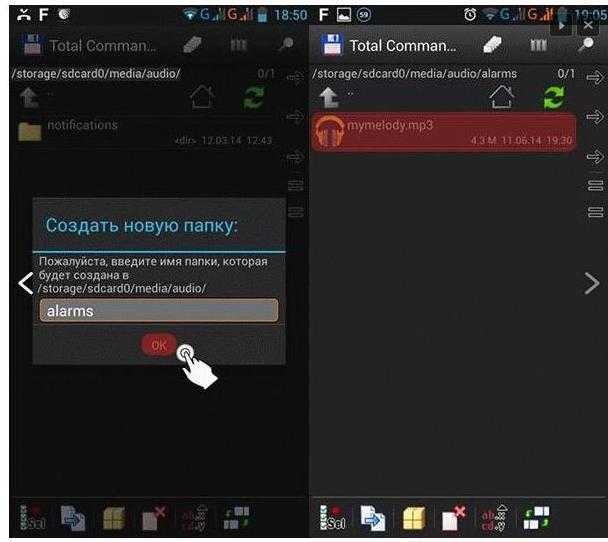
Файл с выбранной мелодией
- нажмите раздел «Настройки»
- выберите опцию «Установка мелодии по умолчанию»
- выберите из списка музыкальное сопровождение будильника, нажмите клавишу «Окей»
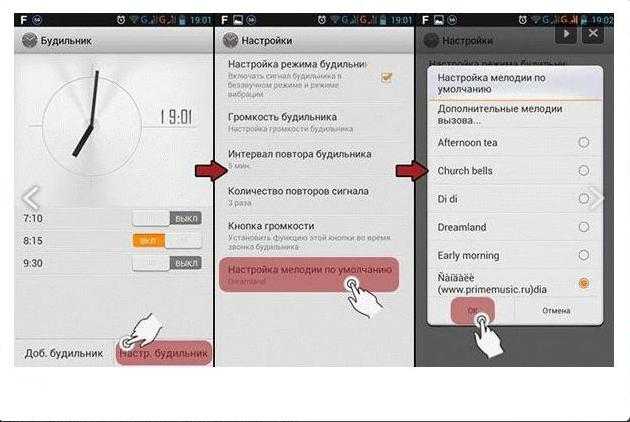
В разделе «Настройки» установите опцию «Установка мелодии по умолчанию». Нажмите клавишу «Окей»
- перезагрузите мобильное устройство платформы Андроид
- загрузка мелодии завершена
Теперь рассмотрим подробнее варианты.
Вариант №1
- находим опцию «Настройки» в своем мобильной устройстве
- ищем подраздел «Звук»
В опциях «Настройки» выбираем меню «Звук»
выбираем подпункт «Музыка звонка»
Подпункт «Музыка звонка»
по открывшемуся списку выбираем стандартную мелодию или личную композицию, активируя значок «+»
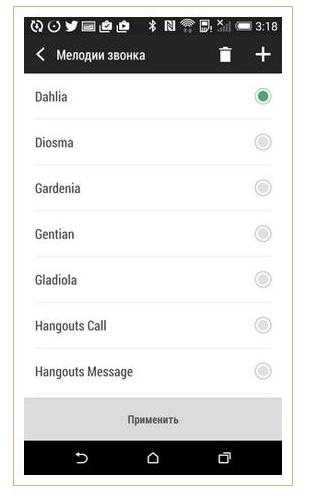
Выбор стандартной мелодии из списка или активизация значка «+» для выбора индивидуальной мелодии
мелодия поставлена
В тех случаях, когда значок отсутствует на Андроид, переносим музыкальный файл в общую папку, хранящихся музыкальных клипов.
Вариант №2
Действия:
- подсоединим с помощью кабеля телефон к компьютеру
- нажмем клавишу «Пуск»
- выберем опцию «Мой компьютер»
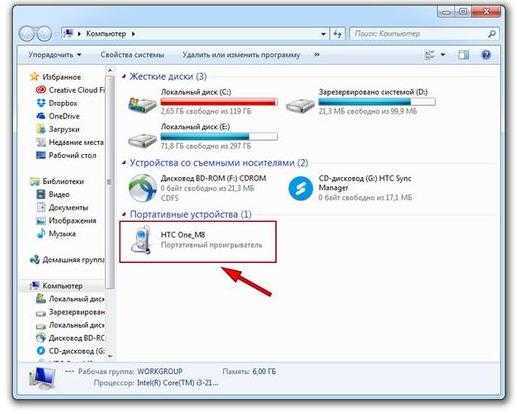
Активизация клавиши «Мой компьютер»
- в открывшейся странице находим знак вашего мобильного устройства, совпадающий с названием модели телефона
- возможно, потребуется разблокировать экран устройства
- находим папку «Media», а в ней папку «Audio», затем «Ringtones»
Выбор папки «Media», а в ней папки «Audio»
- в последнюю папку копируем желаемую мелодию
- перезагружаем компьютер
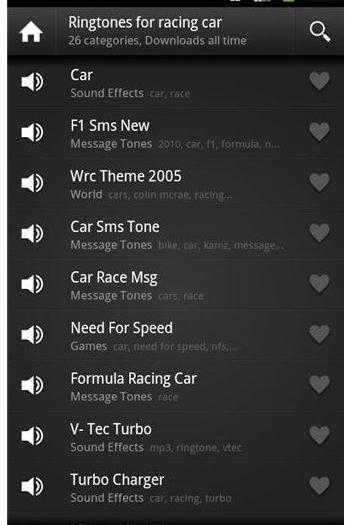
Выбор папки «Ringtones», куда можно вставить нужную мелодию
- отмечаем мелодию в списке
- ставим ее по опции «Будильник» в устройстве
Вариант №3
- находим понравившуюся мелодию в плеере
- выбираем опцию «Установить»
Активизация опции «Установить»
мелодия установлена на устройство Андроид
Вариант №4
Вариант подходит при установке мелодии для индивидуального контакта.
Действия:
- откройте телефонную книжку в устройстве по меню
- найдите нужный номер телефона
По списку контактов находим номер телефона, на который надо поставить мелодию
найдите раздел «Мелодия звонка»
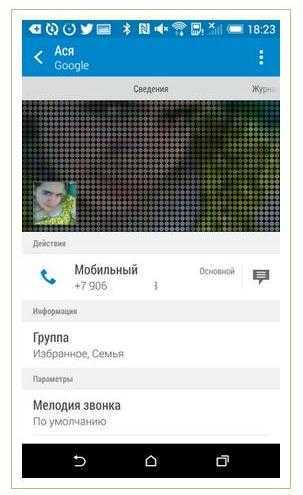
Раздел «Мелодия звонка»
мелодия установлена
Мы рассмотрели несколько вариантов прослушивания любимых мелодий на платформе Андроид.
Выбирайте вариант, чудесные мелодии будут сопровождать вас при пробуждении!
Будильники других производителей
Как вы сами понимаете, функций у системного будильника не много, хотя они подходят большинству пользователей. Но, если вам нужен будильник с большим многообразием опций, то, в этом случае давайте рассмотрим несколько вариантов будильников, разработанных сторонними производителями.
Сменный будильник
Этот будильник является незаменимым другом для тех людей, кто трудится из смены в смену (не пять дней в неделю). Данный будильник даёт возможность провести настройку его работы исходя из различного графика работы (утренняя смена, дневная, ночная). Тут нужно самим поставить выходные дни. Также, на этот будильник можно установить звонки из ваших коллекций, настроить интервалы звонков и прочее.
Runtastic Sleep Better
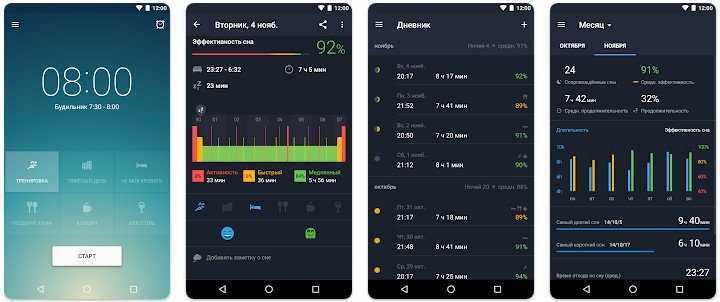
Отличная программа, которая может следить за фазами сна и разбудить человека в самый лучший момент времени. Также, у будильника имеется опция встроенного дневника сновидений, которая позволяет проводить учет по вашим привычкам и особенностям, влияющим на ваш сон.
Скачать Runtastic Sleep Better
Приложение Alarmy
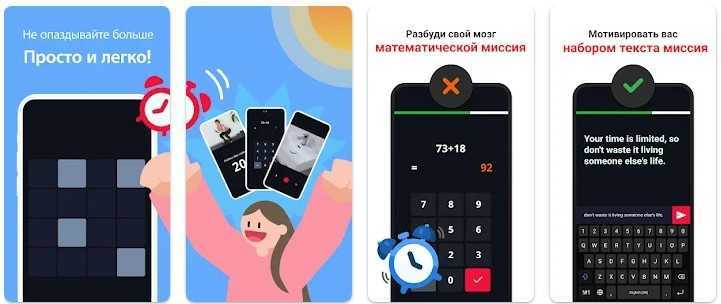
Является отличным бесплатным будильником для системы Android. С ним вы точно не проспите. В приложении присутствуют разнообразные методы пробуждения (математические загадки, фото нужного места). На этом приложении у вас появляется возможность для использования собственных звонков. Вы просто устанавливаете приложение на необходимое вам время звонка, выбираете любимую песню или мелодию, и применяете другие настройки.
Скачать Alarmy
Sleep as Android
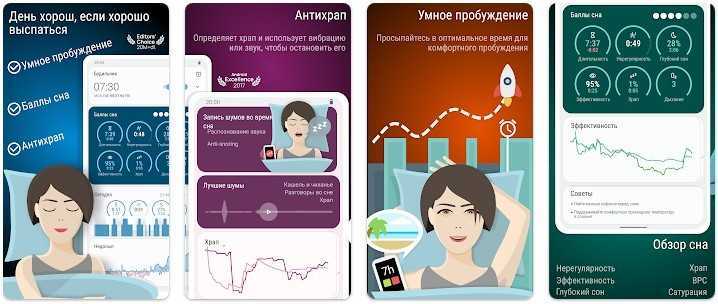
Является умным приложением, которое также может отслеживать фазы сна. Данными результатами у вас есть возможность поделиться в соц. сетях. Программа подойдёт вам, если вы желаете получить комфортное пробуждение, и засыпание в том числе. Для опции засыпания у этой программы присутствует каталог убаюкивающих мелодий и пения птиц.
Скачать Sleep as Android.
Я привёл лишь небольшую часть довольно популярных программ будильников. Все они имеют более расширенные опции, по сравнению со стандартным будильником
Поэтому, если его функции кажутся вам недостаточными, то вам нужно обратить своё внимание на приложения сторонних производителей, рассмотренных нами выше
Как поставить будильник на телефоне Хуавей
Чтобы не проспать на работу или не пропустить важное мероприятие следует заранее настроить звуковое сопровождение. Как установить будильник на телефоне Хуавей и Хонор:
- заходим в «Меню» и кликаем «Часы
- открываем вкладку «Будильник», бирюзовый цвет будет означать, что приложение активно и можно вносить изменения;
-
жмем + внизу дисплея и выбираем необходимое время, а также интервал;
- после персонализации сохраняем, через нажатие на отметку в верхней части экрана.
Минусом встроенной утилиты является невозможность наладить срабатывание на определенные даты. Для установки сигнала на определенное число скачивается из магазина программ.
Инструкция
Для того, чтобы настроить будильник на Huawei, необходимо:
- найдите и нажмите на ярлык приложения «Часы>»;
- в верхней части дисплея выберете графу «Будильник>»;
- активируйте один или оба варианта, выставленные по умолчанию (7:30 и 9:00), если они вам подходят;
- при необходимости настроить собственное время кликните по надписи «Добавить» в нижней части экрана;
- задайте в первом столбике часы, а во втором – минуты;
- выставьте параметры будильника;
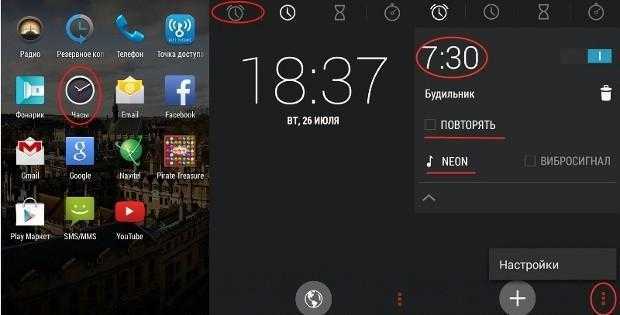
- нажмите на галочку сверху в правом углу дисплея, чтобы подтвердить действие;
- в списке появится время, которое вы выбрали, – убедитесь, что бегунок напротив него находится в активном положении.
Если описанные действия выполнены правильно, будильник на вашем Huawei зазвонит, когда вам потребуется. При возникновении проблем с настройкой встроенного приложения можно скачать его аналог в Play Маркете. Впишите в строку поиска слово «Будильник», установите подходящую программу и включите будильник так как вам необходимо.
А как установить на будильник свою мелодию со смартфона Samsung?
Порядок настройки первого будильника был ранее описан в статье «Как включить будильник на смартфоне SAMSUNG.» Для перехода к этой статье нажмите здесь.
Поэтому, мы только опишем порядок выбора собственной музыки со смартфона для ранее настроенного будильника на примере редакционного смартфона SAMSUNG Galaxy A50 под ОС Android 9 Pie. Таким же способом в дальнейшем вы сможете установить собственную мелодию со смартфона и при первой настройке будильника.
Инструкция по установке собственной мелодии с телефона на будильник смартфона Samsung.
1. Для установки собственной музыки на будильник нужно запустить стандартное приложение «Часы» с Экрана Приложений.
Скрин №1 – нажать на значок приложения «Часы».
2. В разделе «Будильник» приложения «Часы» уже есть настройки будильника «Идём в бассейн 07:10» созданный ранее. Давайте сменим стандартный рингтон по умолчанию из набора мелодий смартфона Samsung на «нашу», под звуки которой мы бы хотели пробуждаться каждое утро.
Для редактирования установленного будильника нужно нажать на строчку «Идём в бассейн 07:10».
Скрин №2 – нажать на строчку настроек будильника «Идём в бассейн 07:10».
3. Теперь мы находимся в разделе настроек будильника «Идём в бассейн 07:10». Нужно нажать на строчку «Звук будильника».
Скрин №3 – нажать на строчку «Звук будильника».
4. Теперь мы перешли в раздел «Звук будильника». Сейчас в настройках звука будильника установлена мелодия «Homecoming». Для выбора собственной музыки для нашего будильника нужно нажать на строчку «Выбранная мелодия».
Скрин №4 – нажать на строчку «Выбранная мелодия».
5. Если мы настраиваем звук будильника в первый раз, то на экране может появиться запрос «Разрешить приложению «Часы» доступ к фото, мультимедиа и файлам на устройстве?». Здесь нужно нажать на кнопку «Разрешить».
Скрин №5 – нажать на кнопку «Разрешить».
6. После этого в разделе «Выбранная мелодия» нужно нажать на кнопку «Плюс в круге» вверху экрана.
Скрин №6 – нажать на кнопку «Плюс в круге».
7. После этого смартфон перейдёт в раздел «Выбор звука» к спискам мелодий, которые есть на смартфоне. Нам нужно в папке «Classical Favourites — Лучшее эпохи Бароко», найти «нашу» музыку «14 — Bach — Largo From Piano Concerto No. 5» и отметить её нажатием на строчку с названием этой мелодии.
После этого кружочек слева в этой строчке музыки окрасится в синий цвет. Далее для подтверждения выбора новой мелодии нужно нажать на кнопку «Готово» вверху экрана.
Скрин №7 – находим мелодию «Bach — Largo From Piano Concerto No. 5» и отмечаем её нажатием на эту строчку. Скрин №8 – вид раздела «Выбор звука» с отмеченной «нашей» мелодией. Нажать на кнопку «Готово» вверху экрана.
8. Возвращаемся в настройки будильника, нажав два раза на кнопку «Назад» в верхней строчке экрана.
Теперь в строчке «Звук будильника» стоит «наша» музыка «Largo From Piano Concerto No. 5».
Для сохранения изменений настроек будильника нужно нажать на кнопку «Сохранить» внизу экрана.
Скрин №9 – в разделе настроек будильника нужно нажать на кнопку «Сохранить».
Всё получилось. Теперь каждое утро нас будет пробуждать мелодия, которая всегда вызывает в нашей душе доброе чувство, и поэтому весь день пройдёт в спокойном ровном ритме:
Статьи по данной теме:
— Как включить будильник на смартфоне SAMSUNG.
— Как вынести будильник на экран смартфона SAMSUNG.
Что делать, если у вас пропал звук на телефоне
Проверьте настройки громкости
Это первое с чего рекомендую начать. Дело в том, что у ряда прошивок есть небольшой «глюк»: при определенном уровне громкости телефон может «подзависать» и пока вы не измените регулятор громкости на 1-2% — телефон будет немым.
1) Рекомендую изменить громкость у всех регуляторов (Мелодия, мультимедиа, будильник), см. скрин ниже.
2) Проверьте, чтобы не были включены режимы «Без звука» и «Не беспокоить».
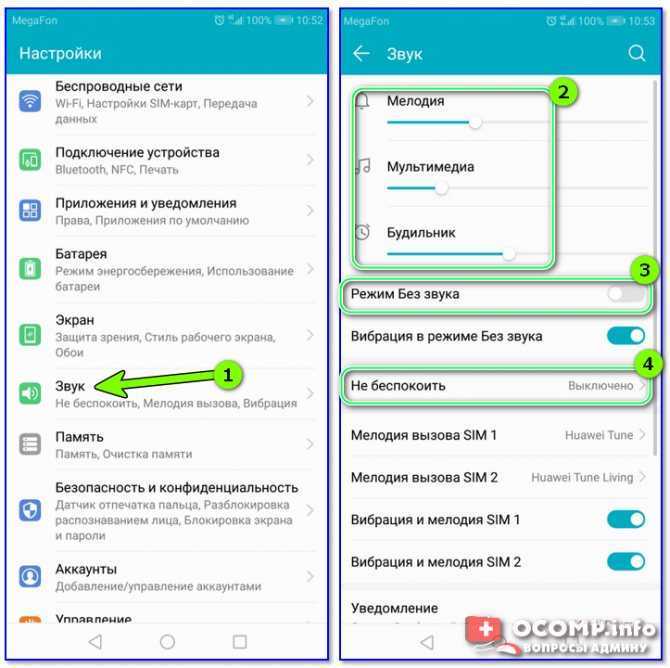
Настройки звука в Андроид
Кстати, в некоторых телефонах беззвучный режим может активироваться автоматически (например, когда заряд аккумулятора доходит до критической границы). У многих аппаратов от Samsung беззвучный режим можно активировать вообще случайно: нажали не аккуратно на «#» — и через несколько секунд телефон «замолчит».
Активирован режим экономии батареи
В некоторых моделях телефонов есть спец. режим, который призван сэкономить заряд батареи. При его активации — функциональность аппарата падает, в том числе может «пропадать» звук (он будет только при телефонных разговорах). Это делается для того, чтобы максимально продлить срок эксплуатации аппарата без подзарядки.

Энергосберегающий режим включен принудительно
Так вот, этот режим может запускаться автоматически (иногда в принудительном порядке) когда заряд батареи доходит до какой-то границы (в 10%, 15% и пр.). Например, такая штука есть в аппаратах от Bright & Quick.
Решение : зарядите телефон и переключите в обычный режим работы. Проверьте снова настройки громкости и работу звука.
Если дело касается наушников.
Наверное, в половине случаев проблем со звуком на телефоне — «замешаны» наушники
Если у вас проводные наушники — обратите внимание в первую очередь на аудио-разъем телефона. Нередко в него попадает пыль, крошки и прочий мусор
Попробуйте продуть его и подключить наушники снова.
Обратите внимание на разъем под наушники (Jack)
Кстати, как вариант можно воспользоваться беспроводными наушниками (могут выручить при проблемах с разъемом).
Есть еще один популярный «глюк» с аудио-разъемом — при отключении наушников, телефон считает, что они все еще подключены (и на панели уведомлений горит соответствующий значок). Разумеется, звук «подается» на наушники, а звука из динамика нет. Чтобы исправить это — просто перезагрузите смартфон (помогает в 99% случаев).
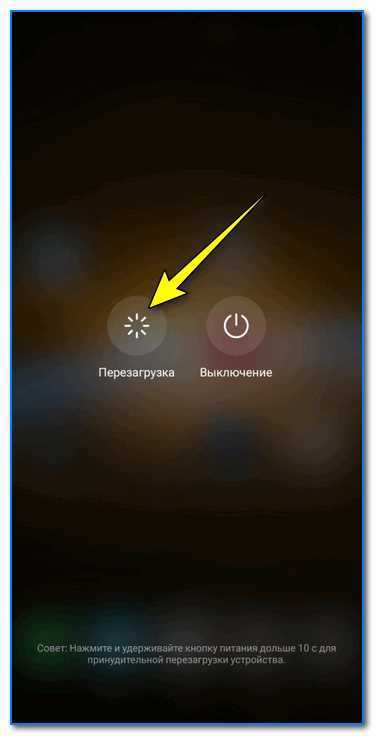
Кстати, как вариант, можно просто подключить другие наушники — тогда телефон «забудет» про старые и переключит звук на новые.

Беспроводные наушники для телефона, ноутбука
Конфликт ПО, адаптеров
В некоторых случаях адаптеры Bluetooth и Wi-Fi могут быть причиной сбоя в работе звука (особенно, если вы перед этим подключали к телефону, например, Bluetooth гарнитуру). Телефон как бы «завис» и считает, что звук в настоящее время передается по адаптеру на другое аудио-устройство.
Порекомендовал бы попробовать отключить Bluetooth и Wi-Fi адаптеры (делается в разделах «Беспроводные сети» и «Подключение устройства» в настройках Андроида).
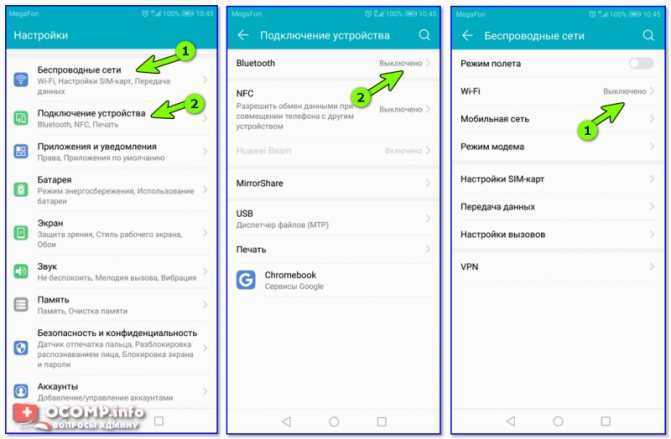
Выключение Bluetooth и Wi-Fi адаптеров / Кликабельно
Установлена ли SD-карта
При воспроизведении музыки, фильмов, открытии игр, расположенных на SD карте — могут наблюдаться проблемы не только со звуком, но и изображением на экране. Вообще, если SD карта хотя бы частично неисправна — из-за нее могут наблюдаться тормоза, подвисания, заикаться или вообще отсутствовать звук.

Установка MicroSD карты на 128 GB в смартфон
На время тестирования и поиска причин неисправности — я бы порекомендовал отключить SD карту совсем!
Как поставить будильник
Где в телефоне Самсунг будильник мы выяснили, теперь нужно активировать функцию. После перехода в «Часы» появится экран, необходимо будет перевести ползунок в положение, при котором полоска приобретёт синий цвет.
Как включить микрофон на Самсунг Галакси
Активация выполнена. Для установки времени, необходимо тапнуть по цифрам и в открывшемся окошке задать показатели:
- время срабатывания;
- дни –можно выбрать только будни или выходные, несколько дней в неделю или всего один;
- придумать имя – сигнал может быть настроен для побуждения владельца к совершению определенных действий. Название поможет сразу вспомнить о том, что нужно сделать;
- настроить сигнал- в стандарте предлагается несколько громких бодрящих мелодий;
- время отключения – интервал, через который сигнал перестанет звучать без вмешательства пользователя. Функционал широкий, установка стороннего приложения не требуется. Если только, пользователь не хочет установить более красочный или анимированный виджет;
- задать дублирование цифровых показателей голосом. Это удобная функция для тех, кому очень сложно в полудреме понять ранним утром который час. Конечно, опция предназначены, в первую очередь, для людей с проблемами зрения.
Важно: процесс установки необходимо завершить сохранением изменений. Утилита позволяет создать несколько напоминаний, для каждого из которых задаются свои установки и настройки
Добавление нового происходит путем нажатия пункта «+»
Утилита позволяет создать несколько напоминаний, для каждого из которых задаются свои установки и настройки. Добавление нового происходит путем нажатия пункта «+».
Режимы
Приложение «Будильник» имеет большое количество различных режимов, которые помогут пользователю смартфона полноценно и комфортно проснуться.
Имя сигнала
Весьма полезная с точки зрения психологического состояния человека настройка. Можно назвать стационарный сигнал как-то так, чтобы он мотивировал с утра заняться делом, быть бодрым и веселым, или обеспечить для себя нежное и комфортное пробуждение, например «Пора вставать!» в первом случае и «Солнышко, проснись» во втором.
Делается это очень просто:
- Необходимо открыть сам будильник, уже установленный на какое-то конкретное время;
- Выбрать раздел «Имя сигнала»;
- Ввести нравящиеся слова;
- Подтвердить выполненные операции, нажав на кнопку «ОК»;
- Готово! Теперь будильник будет встречать своего владельца надписью на экране, поднимающей настроение.
Пауза
Настройка, отвечающая за периодичность сигналов будильника, а именно, через какое время он зазвонит снова. В этом разделе можно настроить не только периодичность сигналов. но и их количество в рамках одного звонка.
Чтобы выбрать необходимый временной отрезок между звонками будильника необходимо:
- Выбрать уже установленный и настроенный будильник;
- Зайти в раздел «Пауза»;
- Выбрать необходимый интервал звучания будильника и количество сигналов, звучащих за одну сессию;
- Вернуться назад;
- Готово! Теперь будильник прозвонит ровно выбранное количество раз и ни сигналом больше.
Звук будильника
В этом разделе можно выбрать мелодию, которой каждое утро будильник станет пробуждать своего владельца. Здесь можно выбрать одну из загруженных в память смартфона стационарных мелодий, являющихся частью системного программного обеспечения, о том, как установить в настройках приложения свою мелодию, рассказано ниже, в одном из разделов статьи.
Итак, для того, чтобы установить понравившуюся мелодию в качестве звонка будильника, необходимо:
- Выбрать уже установленный и настроенный будильник;
- Зайти в раздел «Звук будильника»;
- Выбрать понравившуюся мелодию из предложенных;
- Включить режим «Плавное увеличение громкости», если это необходимо для комфортного пробуждения и настроить его, выбрав удобный режим и уровень громкости;
- Вернуться назад;
- Готово!
Вибрация
Следующий из разделов дополнительных настроек будильника поможет установить функцию вибрации устройства во время утренней работы приложения, а также настроить его тип, интервалы работы, частоту вибрации и т.д.
Для того, чтобы устройство вибрировало, необходимо выполнить ряд простых операций:
- Выбрать уже установленный и настроенный будильник;
- Выбрать понравившийся режим вибрации;
- Включить его;
- Вернуться назад;
- Готово! Теперь звонок будильника будет сопровождаться ритмичной вибрацией, которая поможет проснуться тем, для кого обычного мелодического звонка недостаточно.
Озвучивание времени
Функция, крайне необходимая для слабовидящих людей, а также для тех, кто хочет знать, сколько сейчас времени именно в момент пробуждения. Голос оператора или актера озвучивания, загруженный в смартфон, читает время в режиме реального времени во время звонка будильника.
Чтобы установить эту функцию, необходимо выполнить несколько простых действий:
- Открыть готовый, настроенный будильник;
- Установить галочку в разделе «Озвучивание времени»;
- Вернуться назад;
- Готово!
Теперь будильник будет пробуждать своего владельца не только мелодией, но и голосовым сообщением о том, сколько сейчас времени.
Установка своей мелодии в качестве звонка будильника
Это одна из самых популярных настроек приложения. Многие пользователи остаются недовольными подборкой стационарных мелодий в приложении «Будильник» и хотят поставить свою мелодию. Кто-то делает это из чистого недовольства сервисами смартфона, а кому-то хочется встречать новый день под любимую мелодию, дарящую заряд бодрости и энергии.
Для того, чтобы заменить стационарную мелодию приложения «Будильник» на нравящуюся композицию из памяти смартфона, необходимо проделать ряд простейших манипуляций:
- Открыть уже настроенный будильник;
- Выбрать раздел «Звук будильника»;
- Нажать кнопку «Добавить» в верхнем правом углу экрана;
- Дать положительный ответ запросу об использовании аудио- и видеоматериалов из памяти смартфона;
- Выбрать понравившийся трек из списка композиций;
- Дождаться, пока изменения в системе войдут в силу;
- Вернуться назад;
- Нажать кнопку «Готово», подтверждая выполнение всех операций.
Все! Теперь каждое утро будильник будет помогать владельцу прогонять сон под звуки любимой мелодии.
Сторонние приложения
Возможности встроенного приложения покрывают большинство потребностей пользователя, но не отличаются особыми функциями. Даже в будильник можно добавить некие экзотические решения, которые улучшат его работу. Мы расскажем о приложениях, в которых добавление эти «экзотические решения».

Runtastic Sleep Better
Начинает нашу подборку приложение от Runtastic, которая занимается разработкой фитнес-приложений для телефона. Среди особенностей этого приложения стоит выделить:
- Трекер сна. Эта функция следит за дыханием и шумом, который создает пользователь во время сна.
- Дневником сна. Просто хранит хронологию данных с трекера.
- Умный будильник. Это мощная функция, с помощью которой телефон будет звонить не в определенный час, а выбирать подходящий момент в промежутке времени.
Последняя функция – это, пожалуй, главная причина добавления в подборку. Допустим, вы хотите вставать до 9 утра. Вместо того, чтобы ставить будильники на 8:00, 8:30 и так далее, достаточно указать в приложении промежуток 8:00-9:00, и приложение само распределит все звонки.
Ссылка для установки.

ALARMY
Приложение, которое заставляет думать, чтобы проснуться. Да, через неделю это приложение будет вызывать у вас ненависть, но его эффективность невозможно переоценить. Для отключения его надо выполнить одно из трех типов заданий:
- Умственное. Это мини-игры по арифметике и логике.
- Физическое. Приседания и ходьба (плюс прогулка до предмета, который нужно сфоткать).
- Набор текста.
Также есть режим «Take photo», при котором для отключения нужно сделать фото предмета. Но на практике эта функция подводит на телефонах с плохой камерой.
Ссылка тут.
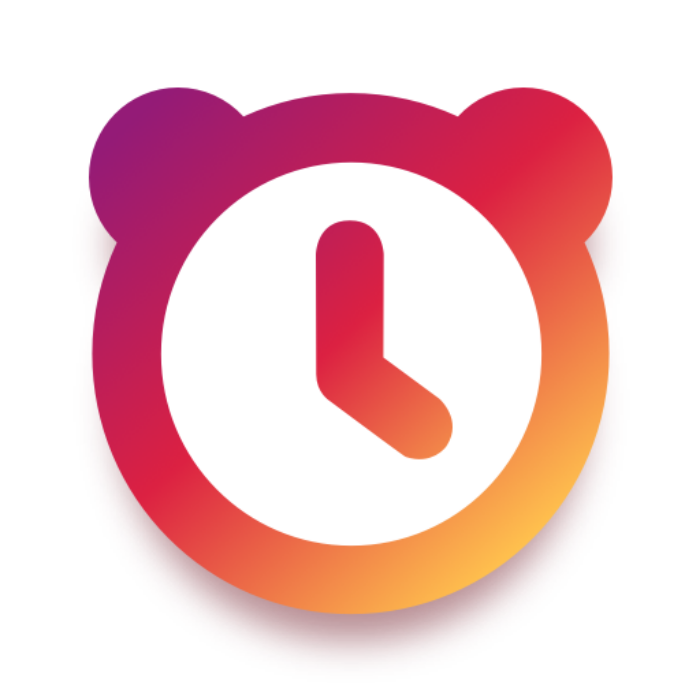
Sleep as Android
Завершает подборку приложение, которое чем-то похоже на Runtastic Sleep Better.
Ниже представлены основные функции программы:
- Запись сна и статистики.
- Синхронизация с умными часами.
- Отправка ультразвука.
- Колыбельные.
- Задачи для пробуждения.
Ссылка для установки.
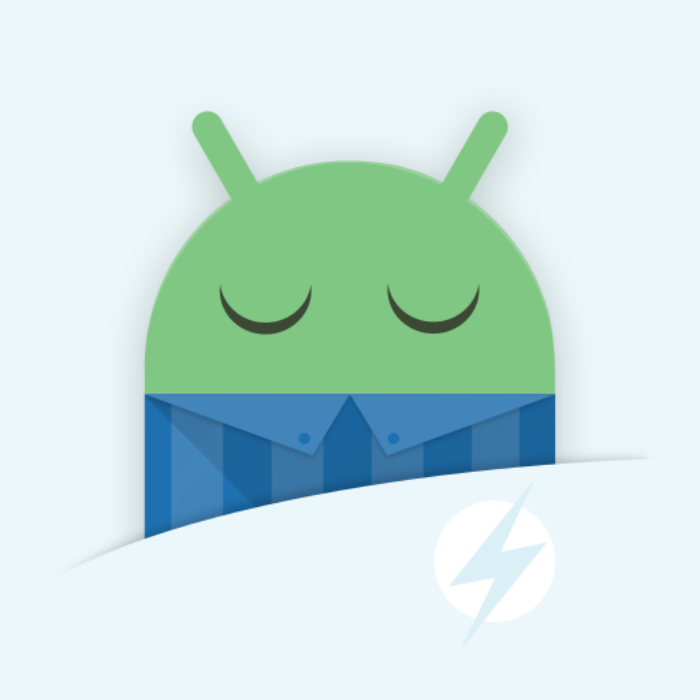
Надеемся, что вы нашли решение для себя. Благодарим за прочтение.
Как настроить звук и мелодию на будильнике
Ответ, почему не звонит будильник на телефоне Самсунг, может заключаться в том, что он стоит на беззвучном режиме. Чтобы изменить мелодию и установить дополнительные параметры звучания, выполните такие действия:
- Перейдите к общему перечню сигналов, как было указано выше.
- Откройте ту запись, в которой вам необходимо изменить звук.
- Нажмите на надпись «Звук» либо «Мелодия».
Если на экране есть только опция «Звук звонка», нажмите на неё.
- Теперь вы можете настроить звук будильника Самсунг. Пролистайте список мелодий, и установите подходящую, либо выберите музыку из памяти смартфона.
- Измените громкость сигнала. Я рекомендую для уведомления, которое должно вас разбудить, выставлять максимальный уровень звука.
- Включите параметр «нарастающий звук» или «плавное увеличение громкости», чтобы уровень звука возрастал постепенно.
Озвучивание времени на разных моделях можно включить либо на этом экране, либо на предыдущем. Во время переключения параметра озвучивания, на экране появляется надпись «Настройки», чтобы посмотреть его опции.
Чтобы настроить голос и язык озвучивания времени, нужно отдельно зайти в системное меню: Общие настройки – Язык и ввод – Речь. Здесь можно настроить языковой модуль, язык, мужской или женский голос, скорость и тон проговаривание речи.
Как поменять звук
Возможность поменять стандартную мелодию встроена в Андроид. Не исключение и телефоны Хонор. Способ, как изменить звук будильника на Хонор, состоит из простых действий, которые состоят из таких этапов:
- открыть соответствующие опции на смартфоне;
- создать новый сигнал/ или поменять уже имеющийся;
- настроить мелодию будильника на Хонор.
Каждый из пунктов имеет свои нюансы, поэтому, чтобы не ошибиться, выполните приведённую ниже инструкцию.
Шаг 1. Открыть приложение
Есть несколько способов, как вы можете его открыть. Любой из них подойдёт, и приведёт вас к настройкам сигналов. Вот способы, которыми вы можете воспользоваться:
- Если на рабочем столе отображается виджет часов: нажмите на часы. Затем, в окне, которое появится, нажмите на кнопку «Будильник», которая отображается как вкладка в нижней или на верхней панели.
- Если часы не отображаются или способ не работает, то откройте меню телефона. Часто это можно сделать с помощью долгого нажатия на кнопку «Домой» в нижней панели. Теперь найдите пункт «Часы» и отройте его. Затем перейдите на вкладку «Будильник».
- Также вы можете просто открыть настройки телефона и отыскать пункт «Часы» там. Аналогично описанным ранее способам, перейдите на соответствующую кнопку-вкладку.
Шаг 2. Редактировать сигнал
Чтобы изменить мелодию будильника на Хонор 10 или любом другом телефоне, вам сначала нужно создать сигнал. Для этого выполните такие действия:
- Нажмите на иконку «плюс» в нижней части экрана.
- Если сигнал уже был создан ранее, то просто перейдите в этот пункт.
- Настройте параметры: время срабатывания, дни недели, когда он будет срабатывать, будет ли активен вибросигнал, как называется запись, сколько оповещение будет длиться, с какой периодичностью срабатывает, если его не остановили.
- Отдельным пунктом идёт «Звук» – именно это тот способ, как поставить мелодию на будильник Хонор.
Шаг 3. Изменение мелодии сигнала
Как указывалось ранее, чтобы поменять трек, нужно перейти в пункт «Звук». После этого, выполните такие операции:
- Если хотите, чтобы телефон только вибрировал, или у него только включился экран, а никакого трека при этом не было, то выберите «Беззвучный».
- Если вы хотите поменять мелодию будильника Honor на одну из стандартных, уже установленных на аппарате, то просто выберите одну из композиций ниже. При нажатии вы сможете их прослушать, чтобы определиться с выбором.
- Если вы хотите установить собственную мелодию, которой нет в списке, то нажмите на надписи «Музыка на устройстве». Откроется файловый менеджер. Найдите трек, который вам нужен, и нажмите на нём. Новые скачанные из интернета файлы чаще всего оказываются в папке «Загрузки» или «Download». После этого вам удалось изменить сигнал будильника на Хонор 7, 10, 20 или любой другой модели. Но не забудьте сохранить изменения.
Шаг 4. Сохранение изменений
После шага, как установить музыку на будильник Хонор, обязательно нужно убедиться, что изменения сохранены, а сама запись активирована. Для этого:
При выходе из настроек обязательно нажмите на галочку в верхней части экрана. Без этого все ваши изменения не будут сохранены.
В списке записей убедитесь, что ваша – включена. На это указывает соответствующий переключатель рядом с её названием.

Если не удаётся поменять мелодию
В редких случаях у вас может не получиться перейти к шагу 3. Если нажатие на пункт «Звук» не приводит к желаемому результату, то нужно почистить кэш приложения Часы. Для этого выполните такие действия:
- Перейдите в Настройки.
- Откройте Приложения.
- Найдите Часы.
- Теперь удалите кэш и сбросьте настройки данного приложения. Важные данные не сотрутся. Просто обновится внутренняя память программы.
- Вернитесь в приложение и нажмите на «Звук» снова. Повторите попытку установить мелодию на будильник Хонор. Всё должно заработать.

Увеличить громкость
Обычно громкость сигнала можно поменять непосредственно в его настройках. Если в вашей версии такой опции нет, то это можно выставить в параметрах самого телефона, как описано ниже:
- Откройте Настройки.
- Перейдите к настройкам звука.
- Укажите громкость.
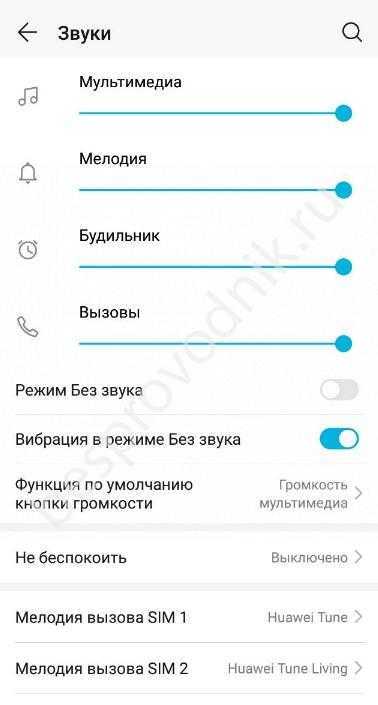
Как установить сигнал?
После того, как сигнал активирован, можно перейти к следующим деталям. В меню настроек, при необходимости, можно выбрать повторение сигнала, поставив галочку напротив соответствующего пункта и время срабатывания. В таком случае будильник будет повторяться каждые 5-10 минут, благодаря чему вы точно не опоздаете на работу, учебу или важную встречу. Кроме того, вы можете установить сигнал только в будние дни, чтоб иметь возможность подольше поспать в выходные
Обратите внимание, что будильник на Android является одной из основных функций и может срабатывать даже при выключенном устройстве или разряженном аккумуляторе
Если нажать на иконку с ноткой на экране настройки, можно задать тон сигнала будильника – стандартную мелодию из медиатеки Android или одну из любимых песен. Также на большинстве смартфонов и планшетов доступна установка нескольких будильников с разными сигналами, срабатывающих в разное время. Для большего удобства можно придумать название каждому из них, к примеру «Работа» или «Встреча».
Чтоб задать свой рингтон, необходимо:
- Открыть папку с сигналами через имеющийся диспетчер файлов.
- Создать в каталоге media\audio папку «alarms».
- Отправить в папку мелодию, под которую хотите просыпаться по утрам.
Во многих смартфонах песню можно сопроводить вибрацией. Для этого достаточно поставить отметку напротив пункта «Вибросигнал». В планшетах Андроид данная функция отсутствует. Для отключения звука достаточно передвинуть ползунок в положение Off напротив каждого сигнала. При этом все настройки сохранятся, и вы сможете возобновить их в любое время.
Что делать, если не срабатывает будильник
При покупке нового устройства обязательно стоит проверить его функционал в дневное время. Для этого достаточно выставить будильник на несколько минут позже текущего времени и дождаться сигнала. Следует отметить, что в телефонах разных моделей может не быть встроенного будильника, поэтому приложение с аналогичными свойствами необходимо скачать в Гугл Плей.
Если приложение не работает, можно удалить его и попытаться установить другое, благо, в магазине для Андроид есть достаточно подходящих программ. Ориентироваться можно на отзывы уже установивших софт пользователей, а также количество скачиваний и оценку.
Проблемы со встроенной функцией решаются следующим образом:
- В настройках телефона необходимо найти раздел «часы».
- Открыть данные приложения.
- Удалить кеш и очистить данные.
- Выполнить перезагрузку смартфона.
- Перезапустить приложение.
Некритические системные ошибки таким образом устраняться, после чего функция звонка будет восстановлена. Кроме «засорения» системных данных аналогичным образом решается проблема неправильно выставленного времени на телефоне. В этом случае срабатывание будильника по понятным причинам будет не в нужный час, а согласно «телефонному» времени. Исправить данную проблему легко, достаточно перевести устройство в нужный часовой пояс и выполнить перезагрузку для сохранения введенных данных. Кстати, для этого можно воспользоваться функцией синхронизации данных, а не вводить информацию вручную.
Режим полета – лучший обходной путь выключения телефона для запуска будильника в установленное время
Я один из тех людей, которые на ночь часто выключают свой телефон. Когда я купил свой первый андроид, то испытал значительное разочарование.
К счастью, эту проблема можно легко обойти, просто включайте ночной режим полета, который доступен в любом телефоне.
ПРИМЕЧАНИЕ: встроенный будильник не блещет большой функциональностью, но на плей маркет найдете более продвинутые решения. Успехов.
Всем привет! Признавайтесь, кто из вас любит просыпаться по утрам? Мне кажется, таких людей не много. И автор этих строк уж точно не входит в их число. Есть у меня такой недостаток — люблю хорошенько поспать. Но все это не отменяет того, что вставать утром все-таки нужно. И опять же, как и большинство людей, для этого я использую одну замечательную вещь — будильник. Благо на iPhone он есть — хвала Apple за такую полезную и нужную опцию!:)
Но! Последние два дня мой iPhone заботится обо мне чуть больше, чем обычно — он дает мне выспаться. Ведь, несмотря на то, что с вечера я как обычно устанавливаю будильник, утром он просто не срабатывает. В конце-концов мне надоело высыпаться (а точнее постоянно опаздывать) и было решено разобраться — почему сигнал не работает?
Сейчас расскажу, в чем может быть загвоздка и как починить эту «звонилку» — поехали!
Кстати, у меня будильник перестал срабатывать после обновления прошивки, что еще раз указывает на проблемы в программном обеспечении. Вообще конечно — как так-то Apple? Одно лечим, другое калечим? Ну да ладно, на компанию в последнее время и так падает много шишек, что ж из-за мелочей-то заводиться?:) Будем чинить и начнем с самого простого способа:
Как видите нет ничего сложного, инструкция очень простая и одному из моих знакомых такой способ действительно помог. Правда, в моем случае все оказалось намного запущенней: как бы я не прыгал, чтобы я ни делал, как бы не перезагружал — ноль реакции. Сигнала я не дождался — звенеть будильник отказывался напрочь.
Если у Вас такая же проблема, то есть два варианта:
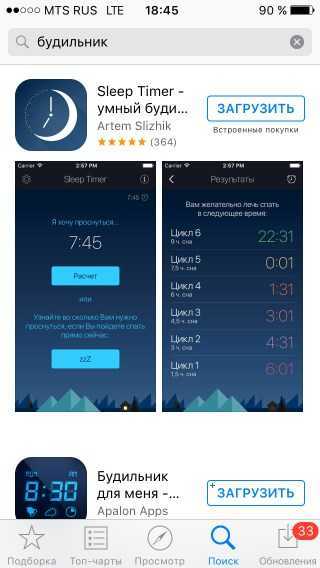
Так как мой iPhone только обновился, и все проблемы начались именно после этого действия, ждать новой версии iOS можно было бы очень долго. Пришлось прошиваться через DFU (если решите поступить аналогичным образом, то не забывайте про резервные копии!). Каких-то два часа ожидания и будильник вновь звенит!:)
Итого, у статьи два вывода — хороший и плохой:
- Плохой — завтра не высплюсь, будильник в моем iPhone заработал.
- Хороший — статья написана и быть может, кому-нибудь, как и моему знакомому, удастся починить сигнал будильника первым способом, не прибегая к прошивке iPhone.
P.S. Столкнулись с аналогичной ситуацией? Есть что рассказать и посоветовать? Обязательно пишите в комментарии — ваш опыт может быть полезен другим читателям!
Заключение
Подчеркнем, прежде чем действовать — отыщите первопричину проблемы. Все неполадки исправить легко, иногда достаточно выключить устройство. После включения Андроид аппарата проверьте, если сигнал отсутствует – ищите глубже.
Некоторые причины, распространяются только на будильник. При скачивании нового приложения тестируйте долго и тщательно. Устанавливая утилиты для очистки памяти устройства – придирчиво, тщательно выбирайте, чтобы они сохраняли сигнал часов.
«Часы» сматфонов Android нередко могут глючить по причине заводского брака устройства. Проконсультируйтесь по вопросу у консультанта Сервисного центра.
Современные смартфоны имеют единственный недостаток, человеческий фактор играет наибольшую роль в их работе. Налаживая время, дату количество звонков, мелодию – помните о возможных сбоях. Проверяйте чаще настройки «Часов».






























